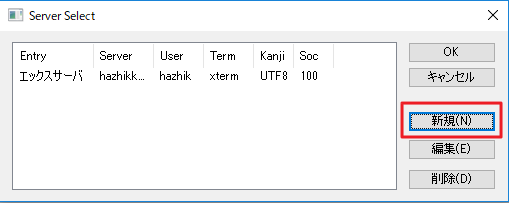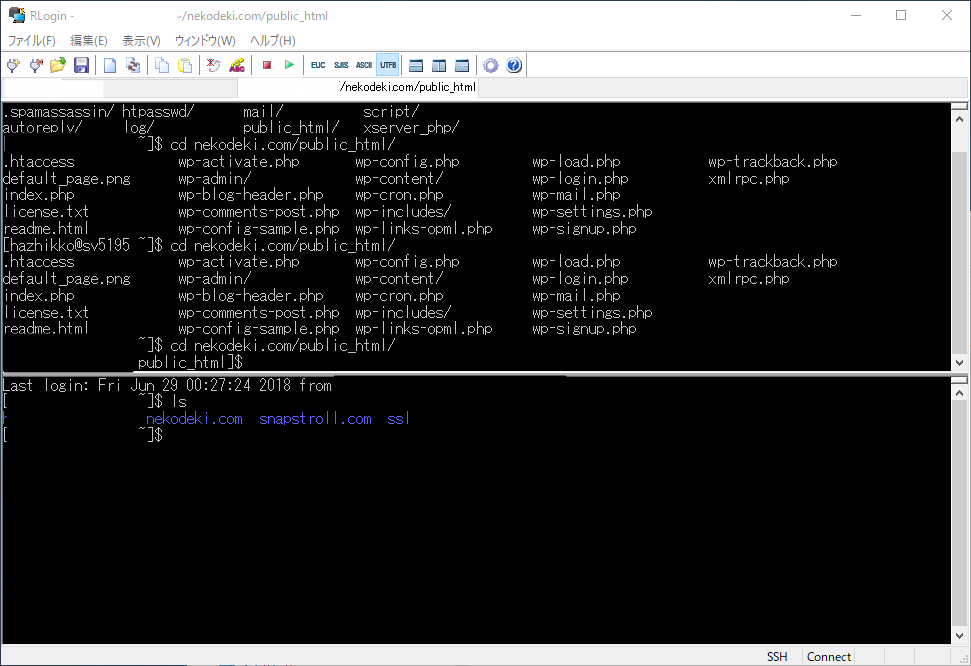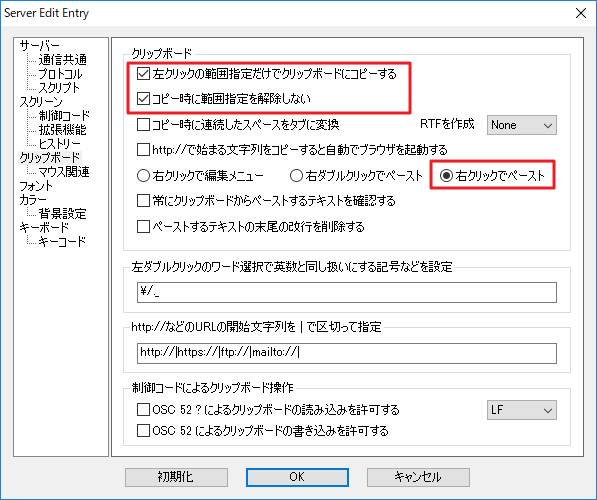みなさん、SSHしてますか(意味不明)
WordPressは、ブラウザだけでサーバーのファイルを修正できるようになってます。
でも、1行追加するだけなのにダウンロード→編集→アップロードとかめんどくさいじゃないですか!!
vimでちょちょっと直したいじゃないですか!!
というわけで、WindowsからXサーバーにSSH接続できるようにしました。
使うのはRLogin
Windowsで使うツールで有名なのは、Tera Term もしくはPuTTYだと思います。
でも私はRLoginを推したい。
絶対RLoginがいい!!
設定内容はほかのツールとあまり変わりませんが、念のためメモします。
事前準備
XサーバーでSSHを使えるように設定する必要があります。
エックスサーバーにSSH接続するための準備手順まとめ!
を参考に、秘密鍵ファイルのダウンロードまでやりましょう。
RLoginもダウンロードしておきます。
接続設定
RLoginを起動して、接続先の設定を行います。
新規をクリックします。
それぞれ、設定を入力します。
接続先はサーバーパネルで確認できます。
- エントリー(上段):この接続の名前
- ホスト名:サーバーID.xsrv.jp または ホスト名(sv***.xserver.jp)
- ログインユーザー名:サーバーID
- パスフレーズ:秘密鍵作成時に入力した文字列
- TCPポート:10022
- SSH認証鍵:ダウンロードした秘密鍵ファイルを選択
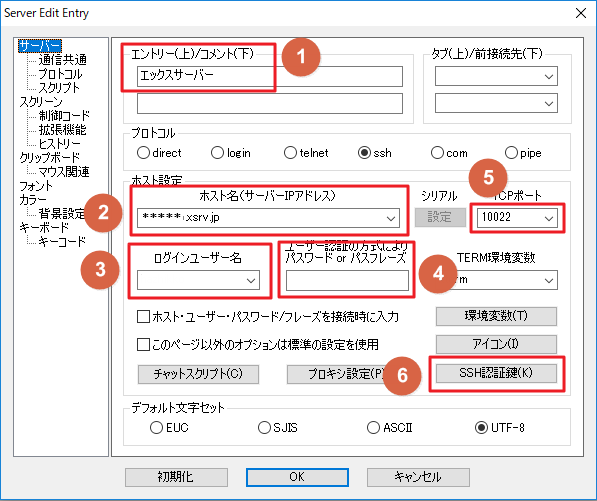
設定が終わったら、ダイアログを閉じます。
そして、作成した接続を選択してOKボタンを押すと…。
無事ログインできました!!
ちなみに、キャプチャの通り、RLoginはタブ表示と画面分割ができます。
ログをtail -f しながらコマンド打ったりするのに便利です。
これに慣れると、接続ごとにウィンドウが開くTera Termが使えなくなります…。
RLoingで絶対変えたほうがいい設定
初期設定のままだと、Tera Termのようなドラッグしてコピーやクリックして貼り付けができないので、設定を変えます。
ファイル>サーバーに接続>先ほど作成した設定を選択して編集ボタンをクリックします。
左メニューからクリップボードを選択し、以下をチェックします。
- 左クリックの範囲指定だけでクリップボードにコピーする
- コピー時に範囲指定を解除しない
- 右クリックでペースト
これだけでだいぶ使いやすくなりました。
他にもいろいろ設定できるので、そのうち紹介したいと思います。